Microsoft ExcelでMIN関数を使用する方法
この記事では、MicrosoftExcelでMIN関数を使用する方法を学習します。
Microsoft Excelでは、MIN関数は、指定された数値から、範囲または配列という名前の最小値または最小値を返します。
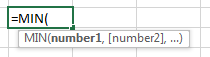
例を挙げて理解しましょう:-ここに、5つの異なる例の表があります。
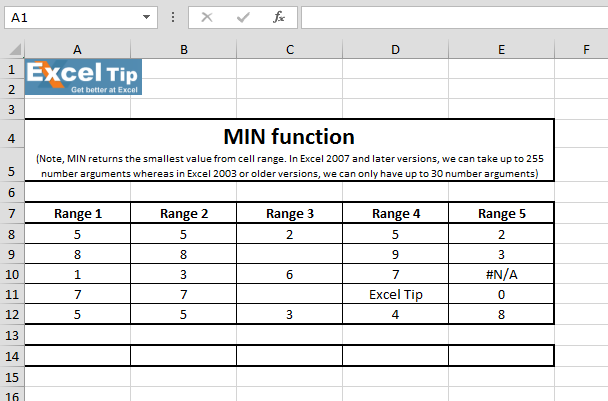
1 ^ st ^例:-この例では、最小値を返す数値の範囲があります。
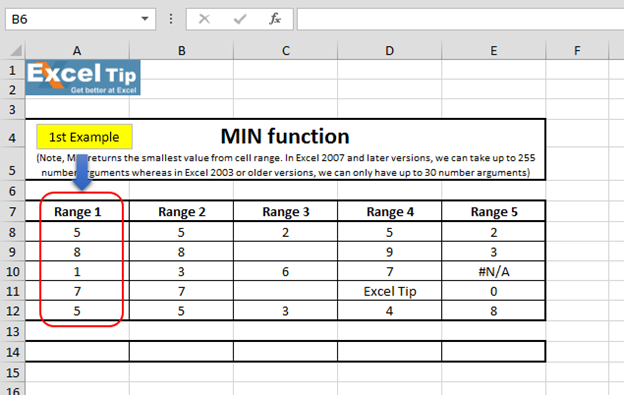
以下の手順に従ってください。-セルA14 = MIN(A8:A12)に関数を入力します
-
Enterキーを押します
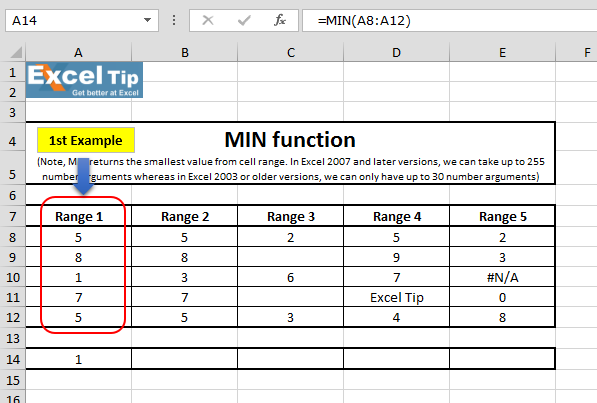
関数は1を返します。これは2 ^ nd ^の範囲内の最小値です。例*:-この例では、1 ^ st ^引数に任意の範囲を取り、2に任意の値を入力するとどうなるかを確認します。 ^ nd ^引数。
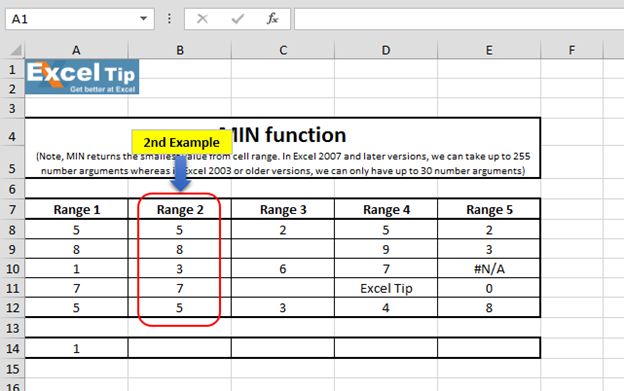
以下の手順に従います。-セルB14 = MIN(B8:B12,2,3-2)に関数を入力します
-
Enterキーを押します
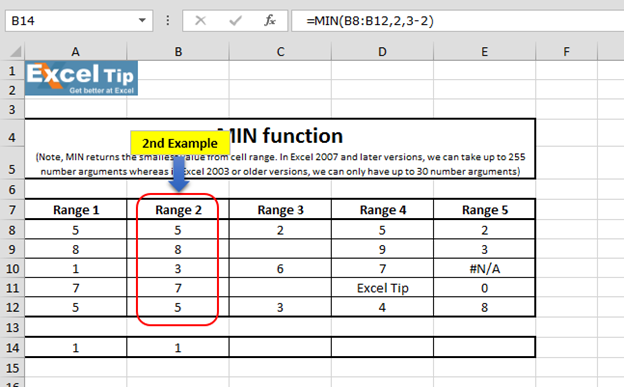
式の説明:-この式では、最初にB8:B12から範囲を選択し、次に1に相当する3-2を入力したため、最小値は1です。
3 ^ rd ^例:-この例では、範囲内に空白のセルがある場合に何が起こるかを確認します。
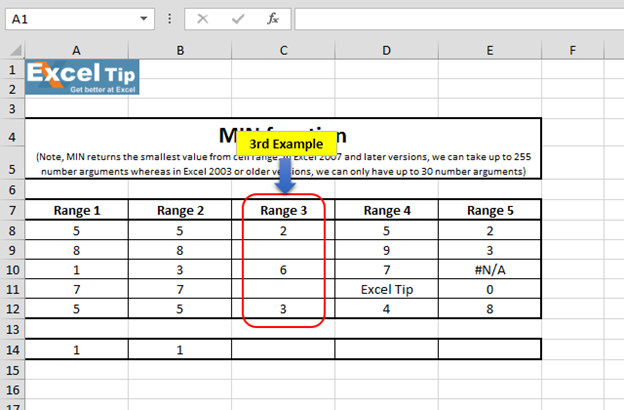
以下の手順に従ってください:-
セルC14 = MIN(C8:C12)に関数を入力します
-
Enterキーを押します
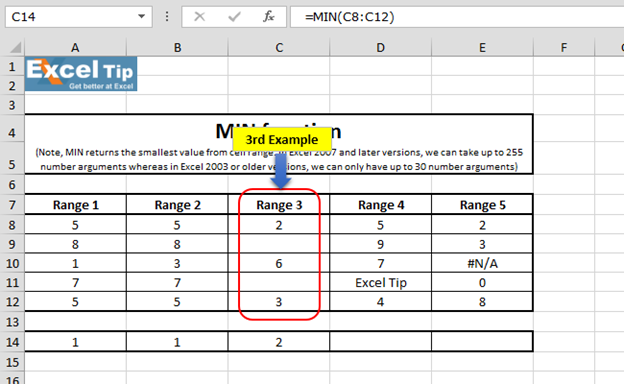
関数は最小値として2を返しました。したがって、関数は使用可能な値の最小値のみを検索すると言えます。
4 ^ th ^例:-この例では、最小値を返したい範囲のテキスト値がある場合に何が起こるかを確認します。
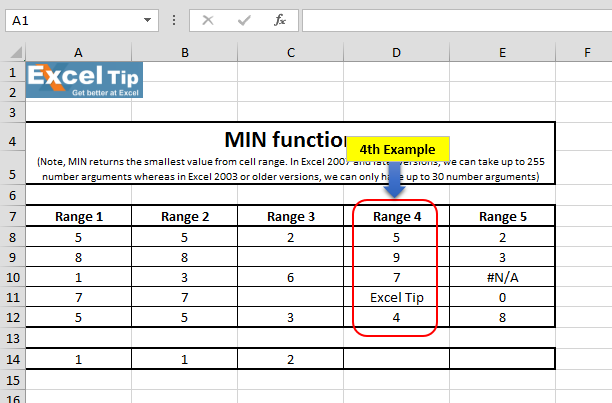
以下の手順に従います。-セルD14 = MIN(D8:D12)に関数を入力します
-
Enterキーを押します
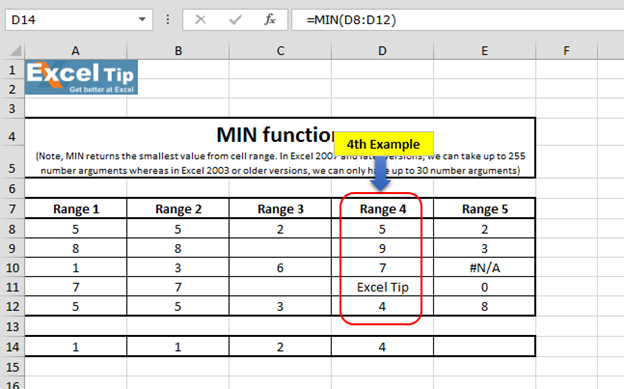
関数は4を返しました。これは、計算中に、MIN関数がテキスト値も無視することを意味します。
5 ^ th ^例:-この例では、最小値を計算する範囲のエラー値を取得しました。
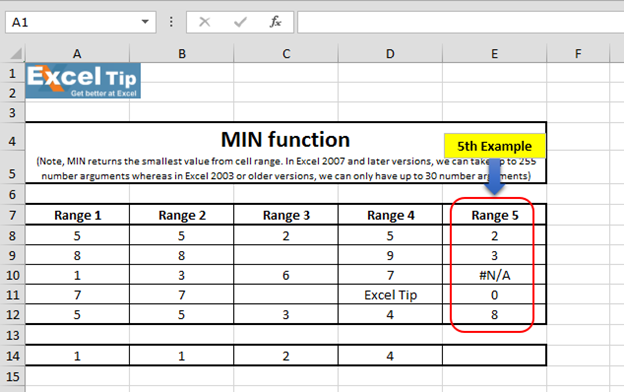
以下の手順に従います。-セルE14 = MIN(E8:E12)に関数を入力します
-
Enterキーを押します
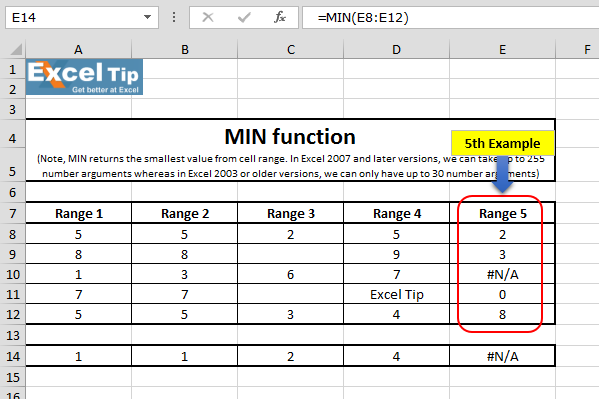
これは、数値引数で参照している範囲内のエラー値を持つことができないため、回答としてエラーを返すためです。
つまり、これがMIN関数のしくみであり、さまざまな状況でそれを利用できます。
ビデオ:Microsoft ExcelでMINfunctionを使用する方法この短いビデオの手順をご覧ください。説明はビデオの上にあります。ブログが気に入った場合は、Facebookで友達と共有してください。また、TwitterやFacebookでフォローすることもできます。
_ご意見をお聞かせください。私たちの仕事を改善、補完、革新し、あなたのために改善する方法をお知らせください。 [email protected]_までご連絡ください